- ppt图表坐标轴自定义:彩色铅笔样式的PPT时间轴
- ppt幻灯片应用主题怎么设置:ppt背景图片怎么设置?6步教你快速搞定!
- ppt背景图片怎么设置,可爱:黑板向日葵藤蔓植物PPT背景图片
- ppt背景绿色:艺术设计纸鹤PPT背景图片
常常有人问起,在哪里找PPT模板?免费的!今天我们来聊聊PPT美化大师中,PPT主题那些事。
PPT主题就是一个类似于模板的东西,它能够很轻易的更改PPT的背景,配色,以及的字体。我们也可以将我们喜欢的PPT作品或者配色方案保存为主题,这样我们下次使用的时候就可以直接调出来用,下面一起瞧瞧吧。
找到模板库位置主题位于设计菜单栏下,你会看到左边第一个为模板库(这个是装了美化大师之后才有的),里面提供各种主题的模板,第二个板块就是主题(这里是系统自带的主题模板),第三个就是变体,用来改变单一的主题元素的,比如说颜色,字体,背景样式等。

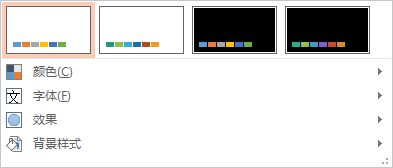
首先,我们来试试。第一个板块,模板库(这里的模板库是装了美化大师插件才有),是不是很酷,里面有各种风格的模板,有扁平化的,有商业科技的,有复古的等等。
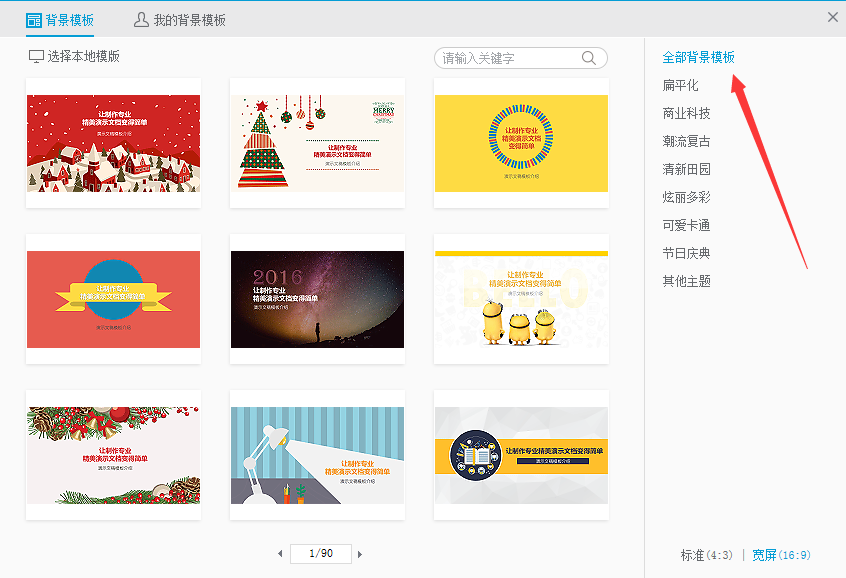
举个例子,下面这六张PPT是我根据自带的office主题,建立的文件,是没有美化过的最原始的模样。在这个文件中我列举了PPT最常见的形式,如文本,表格,图表,Smart图形,图片,下面我们可以观察他们的变化。
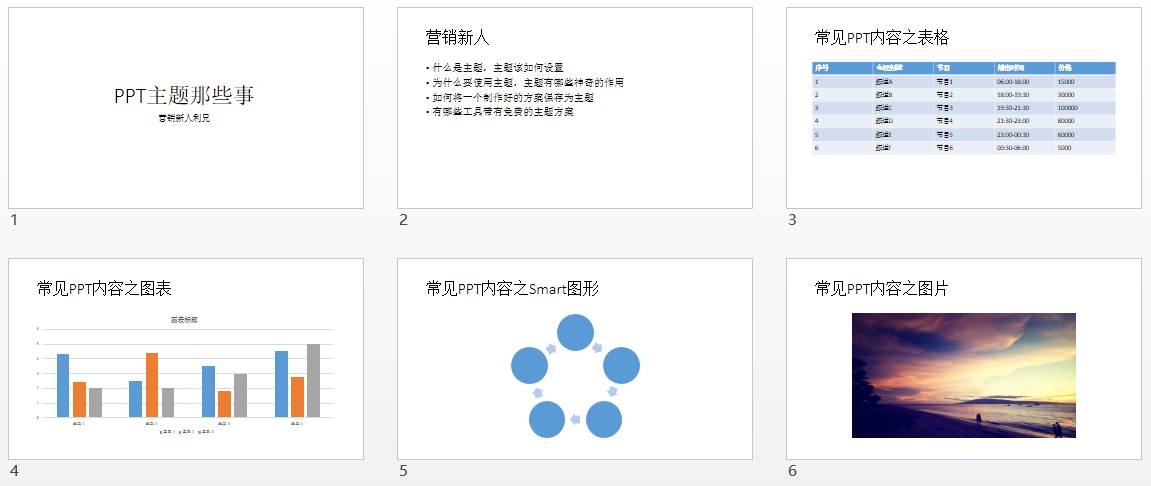
我们现在套用下面这套主题模板,来看看上面文件的变化。
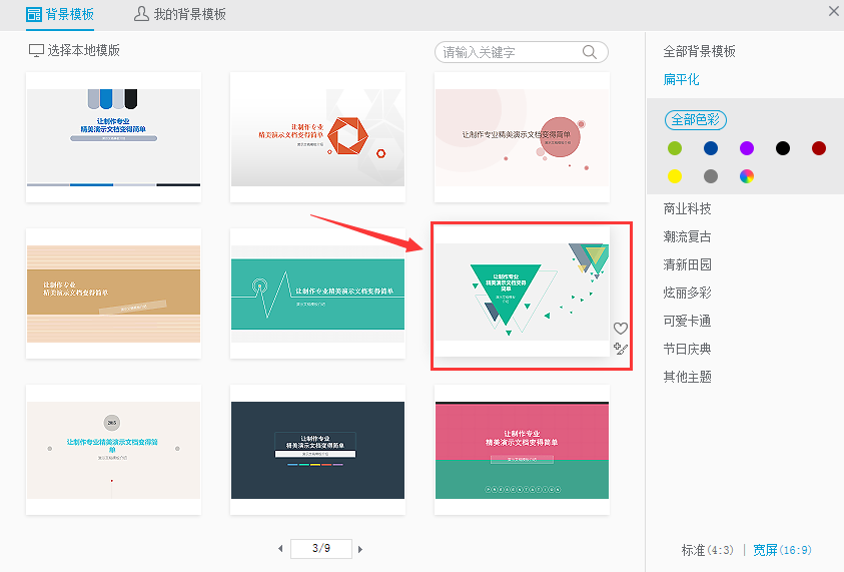
效果如下图,你会看到颜色,背景样式,字体都发生了变化,颜色由以蓝色黄色为主,转为了以绿色为主,字体由标题和正文都为宋体到标题为微软雅黑,正文为幼圆。
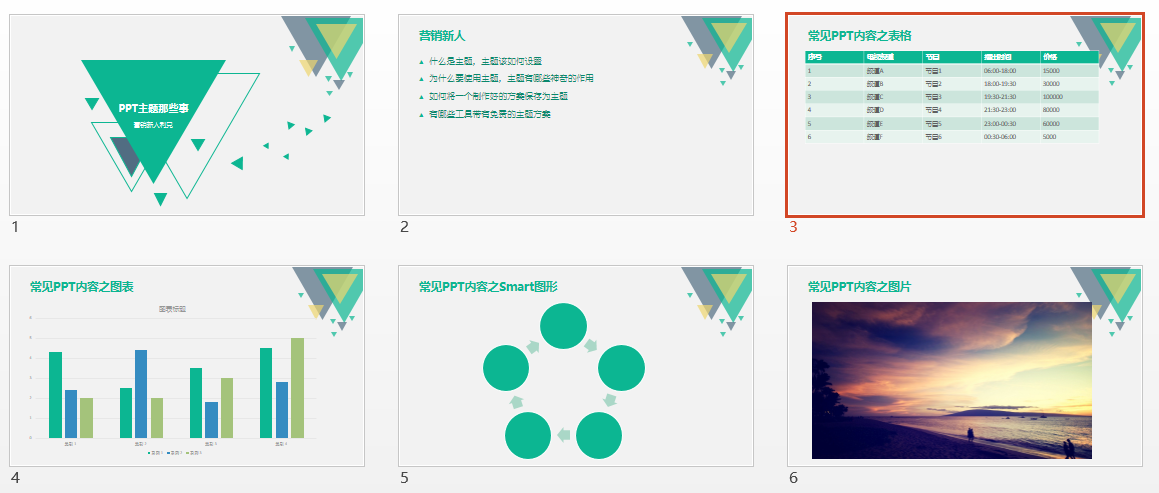
我们换下面这个主题模板试一下
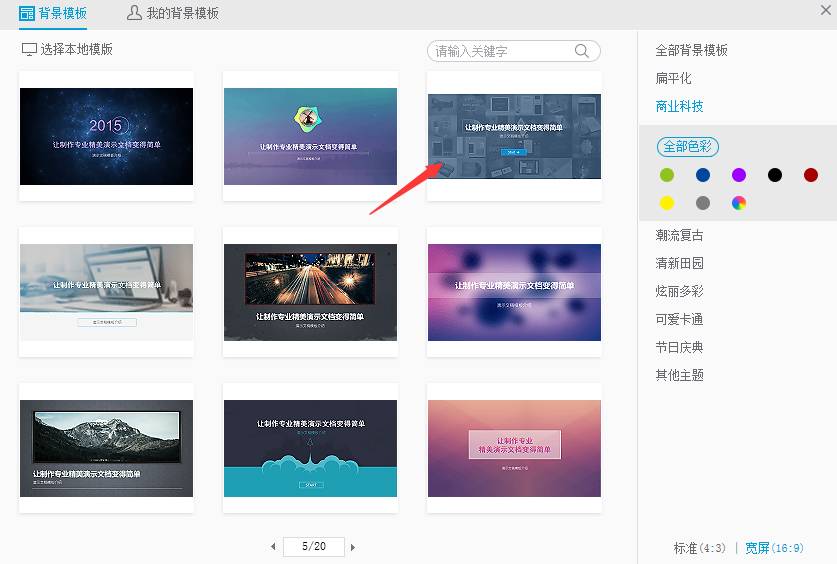
效果如下图
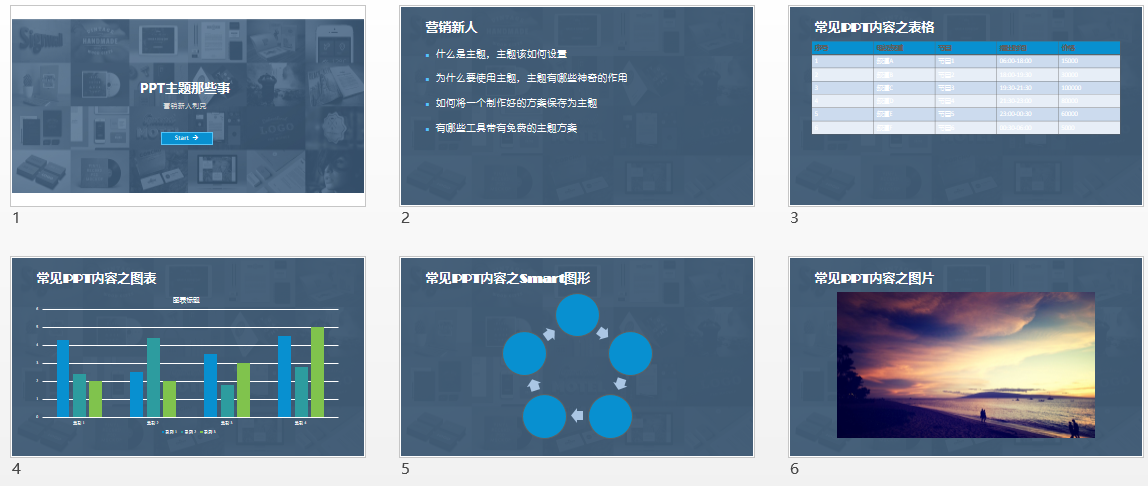
是不是感觉很COOL,比一开始默认的office主题模板帅多了。虽然还有些瑕疵,但这些瑕疵到时候微调一下就好了。
尝试套用Powerpoint自带模板第二个板块,office自带的主题库。使用方法和上面的一样,如果感觉喜欢可以直接套用,主题右下角的三角形可以调出更多的主题样式。

上一篇:ppt教程:短时间内学会PPT制作,你只需这12个网站 下一篇:ppt教程:PPT设计总结-美的PPT总是相似,丑逼却各有各的丑法
郑重声明:本文版权归原作者所有,转载文章仅为传播更多信息之目的,如作者信息标记有误,请第一时间联系我们修改或删除,多谢。


